Содержание
Довольно много людей после приобретения смарт приставки на андроиде задаются вопросом — как правильно её настроить. В целом стандартный процесс настройки смарт тв приставки можно разделить на несколько небольших этапов:
- локализация;
- привязка гугл аккаунта к устройству и приложениям;
- установка необходимых приложений для телевидения и фильмов или решения иных задач пользователя.
В данном описании мы исходим из того что Ваш Android TV box подключен к локальной сети посредствам кабелем и настройка доступа к сети не требуется. Возможно Вы будите использовать беспроводной доступ к сети.
Локализация
Локализация включает в себя установку языка устройства и временного пояса. Всё это делается через меню настроек. Найдите в меню андроид приставки пиктограмму «Setting» или «Настройки» с изображением шестерёнки и кликните по ней.
У Вас на экране отобразятся пункты меню. Найдите надпись «Language» и зайдите в меню выбора языка.
После открытия — движением вниз выберите русcкий язык и так-же кликните на него.
Всё, языковые настройки установлены, и все пункты меню должны отображаться на русском языке. Следующий этап — установка правильного времени. В меню настроек смарт приставки необходимо найти пункт «дата и время»:
далее установка времени:
потом установка часового пояса:
Выберите, движением вниз, город соответствующий Вашему часовому поясу. Для Украины есть два варианта часовых поясов. Летнее время — выбираете +3 (Минск, Москва…) Зимнее время +2 (Афины, Стамбул…).
Смарт тв приставка будет автоматически подтягивать правильное время через сеть интернет. Вручную выставлять часы и минуты крайне не рекомендуется, так как некоторые приложения могут работать неправильно, а то и вовсе не работать. Всё, с локализацией закончено.
Привязка гугл аккаунта к андроид приставке
Этот этап необходим, для того что-бы пользоваться всеми возможностями приставки. Некоторые приложения могут не работать без этого аккаунта. А так-же не будет доступа к магазину Google play market. Если у Вас уже есть почта на Gmail, или учётная запись на других сервисах от Google — достаточно в настройках приставки, пункт «аккаунты», ввести логин и пароль этой учётной записи.
Второй вариант — создать новый аккаунт на лубом сервисе гугл и внести его в андроид приставку. Сделать это удобней будет с помощью компьютера. Если нету — можно зарегистрировать через смарт приставку, будет немного дольше. Все манипуляции по настройке андроид смарт тв приставки проводились на экземпляре Mini M8S Pro 3/32 Гб. При настройке другой андроид смарт тв приставки некоторые изображения и меню могут быть другие. Но в целом, принцип остаётся тот-же. Если Вам понравилось, или остались ещё вопросы — можно писать в комментариях.
Установка приложений для телевидения и фильмов
Самый необходимый этап, так как без приложений от смарт тв приставки мало пользы. Большинство этих программ можно установить самостоятельно через магазин Google play. Но, к сожалению, приложения с самыми обширными коллекциями телеканалов там отсутствуют. Поэтому их необходимо скачать и установить с флешки. Так будет проще всего. Можно скачать архив с лучшими приложениями с нашего сайта, разархивировать его на компьютере, и перекинуть все программы на любую флешку. Потом подсоединить накопитель к USB порту приставки. Откроется меню просмотра файлов на флешке. Его нужно свернуть. Следующее действие — найти в меню приложений приставки авто установщик.
Называется он «Appinstaller», пиктограмма в виде робота андроида. Открыть его и выбрать путь — USB.
Appinstaller покажет все приложения, доступные для установки, на экране. В правом верхнем углу кликнуть на три точки:
нажать «Select All»
снова кликнуть на три точки, нажать «Install».
Начнётся процесс установки приложений. Через некоторое время все приложения будут установлена на Вашу смарт тв приставку.
Понадобилось довольно приличное время, чтобы китайцы наконец-то начали делать более-менее достойные тв приставки, которые не вызывают трудностей и неудобств при ежедневном использовании. Можно сказать, мы кровью и потом добились от них удовлетворительных устройств… пройдя через все круги ада и потратив на это тонны нервов и времени.
Одна из моих первых приставок была Mk 809 IV… это даже не приставка, а стик. На тот момент я думал, что это решит все мои проблемы, которые я испытывал на своём телевизоре с урезанным смартом… Но увы, мои надежды улетучились буквально за пару дней пользования. В ней было всё плохо: скорость работы, скорость wifi, проблемы при произведении, проблемы при загрузке, проблемы с перегревом, проблемы с питанием… в общем всё закончилось распилом, допиливанием и всякими бессмысленными заботами. На данный момент стик валяется где-то на полках с убитым wifi передатчиком и не был в использовании лет 5.
Второй приставкой была Emish. Это уже приставка с большой буквы «П» — белого цвета, глянцевая, со множеством входов и выходов, и не сильно выдающейся начинкой. Надежды были очень большие, но опять-таки они быстро улетучились каким-то топорным управлением, неоптимизированной прошивкой и периодическими зависаниями. С тех пор я зарёкся от пользования любых приставок на Android и взял другой телевизор, с неплохим смартом.
Но время идёт, китайцы не останавливаясь пилят на коленках новые боксы, оптимизируют прошивки и пытаются угодить нашим прихотям.
В мои руки попал бокс, который показался мне оптимальным и который должен был удовлетворить мои маленькие потребности в первую очередь на старых телевизорах, но так получилось, что он бывает частым гостем и на более новых моделях.
Итак, быстро пробегусь по комплектации и своим замечаниям. Комплект очень стандартный: бокс, адаптер, кабель hdmi, пульт, инструкция. Всё идёт в симпатичной коробке, которая, к слову, раньше была коричневого цвета. Вообще, как оказалось, разновидностей данного бокса много, но так как это «подвал», то радует, что производитель со временем развивается и улучшает свой продукт. В целом по комплекту ничего особенного — адаптер на 2 Ампера, пульт очень урезан и заточен больше под TV, короткий hdmi кабель.
Сам бокс выполнен из неплохого пластика с глянцевыми боковинами. Как можно заметить, на порты производитель не поскупился — можно подключить всё что угодно и как угодно. Все разъемы рабочие и не вызывают никаких трудностей, подключается и заводятся любые флешки, жесткие диски и карты памяти.
Ну и пожалуй одно из самых главных — начинка. По обзорам предыдущих выпусков данной модели, можно заметить что производитель меняет и совершенствует комплектующие… это видно по чипам памяти, антенне wifi и т.д. В целом сборка неплохая в плане схемотехники, а вот в плане исполнения немного всё топорно — косо-криво припаяно, кое-где припой не убран… в общем «подвал». ОЗУ — SEC K4B4G0446B-HYH9. Память — Toshiba thgbm5g7a2jbair 16gb. Из косяков — так и осталась кнопка перезагрузки за разъемом AV.
Переходим к эксплуатации. Меню прошивки последнее время неизменно, меняется только ревизия прошивки и сама версия Android. На борту в этот раз относительно новый «андрюха» — 7. Из предустановленных программ радует наличие root,es проводник, kodi и youtube, заточенного под управление пультом
Немного подробностей от AIDA64
Ну и соответственно, так как это обзор, куда же без синтетических тестов. Я уже давно на них не обращаю внимания, но, возможно, кому-то будет полезно
По поводу WiFi. Бокс поддерживает 5Ггц, и, запустив тест, я ожидал увидеть скорость около 30 мегабит… так как мой роутер больше не выдаёт. Тест показывает всегда немного завышенную… возможно просто стечение обстоятельств
Что касается очень важного элемента для многих — поддержки 4К… пришлось немного подкорректировать обзор и изменить своё мнение. К сожалению первые ролики, которые были скачаны мною для теста 4К вроде как на специализированных сайтах, не соответствовали реальному отображению дел. По наводке товарища Kaze (за что ему спасибо) был скачан и воспроизведен ролик Chimei Inn (3840×2160 at 29.970 fps, MPEG-4 AVC, ~50 Mbps avg). К сожалению плееру немного тяжело с ним справиться и возникают периодические фризы и не везде присутствует плавность. Что касается более «легких» роликов, они в большинстве воспроизводятся без проблем. Также хочу добавить ссылку на более детальное описание тестов различных роликов в 4К
Об остальных функция типа IPTV, просмотра онлайн фильмов и сериалов, думаю, говорить не стоит, с этим бокс справляется на ура — впрочем как и более дешевые боксы.
Из наболевшего для многих — температуры! Обычная рабочая температура в районе 35 градусов. При воспроизведении 4К температура поднимается до 41 градуса. Максимально удалось разогреть до 55 градусов при тестах в Antutu.
Подводя итог, хочется сказать что пользование данной приставкой мне понравилось. Радует плавность интерфейса, отсутствие глюков и зависаний. Со всеми функциями касаемо просмотра видео приставка справилась хорошо. Вполне могу рекомендовать всем тем, кто еще до сих пор в раздумьях и у кого это будет первой приставкой — она вполне может удовлетворить все каждодневные запросы, а также, думаю, справится и с завышенными. Спасибо за внимание!
Данная модель была приобретена — здесь
Также можно применить купон на скидку, который будет еще активен до 9 апреля — MXQRPO. Окончательная цена будет составлять — 35,79$
ТВ-приставка MXQ Pro 4K TV Box – это одна из самых удачных моделей бокса китайского производства. Устройство отличается хорошей производительностью, продуманностью интерфейса и простотой в использовании. Хотите детальнее узнать о китайской TV приставке Nexon MXQ 4K, прочтите информацию обзора.
Особенности модели
Из главных особенностей устройства отметим операционную систему Андроид и поддержку 3D. Благодаря полноценному ПО, устройство можно считать компьютером в миниатюре. Пользователю доступны игры, приложения, видеоконтент, музыка и пр.
ТВ бокс умеет воспроизводить прямые трансляции. Однако интерфейс некоторых программ из плей Маркета или Гугл Плей не полностью адаптирован под большую диагональ современного телевизора. Некоторые пользователи отмечают это как недостаток.
Технические характеристики стационарного HD-медиаплеера MXQ Pro 4K TV Box:
- Из сетевых возможностей присутствует беспроводной модуль Wi-Fi и поддержка Ethernet
- Максимальное разрешение, поддерживаемое системой 3840 × 2160 (4K Ultra HD)
- Оперативная память 1 ГБ, а пользовательская расширена до 8 ГБ
В конструкции приставки не предусмотрен дисплей, как на более дорогих версиях, зато здесь имеются все основные разъёмы. В их числе выход под кабель HDMI для соединения приставки и телевизора, также имеется один LAN, AV, SPDIF и кардридер SDMMC разъём. Большим преимуществом является наличие четырёх выходов USB – т.е. к устройству можно смело подключать флэшку, зарядку и другие элементы. А если четырёх разъёмов не хватит, то можно увеличить их количество с помощью переходника.
Производственный набор
Устройство укомплектовано стандартным образом, как и большинство китайских моделей. Сразу отметим отсутствие батареек типа ААА, а они понадобятся для пульта. Поэтому докупите их перед началом запуска работы бокса.
Рассматриваемый Android TV Box поставляется в комплекте со следующими деталями:
- Кабель формата HDMI – подключает прибор к телевизору
- Адаптер питания на 2 А – обеспечивает постоянный заряд энергии
- Дистанционный пульт – управляет функционалом
- Руководство пользователя – инструктирует по вопросам эксплуатации
Пульты аналогичных приставок больше заточены под систему Android, здесь же дистанционка больше напоминает аксессуар на ТВ. Если говорить о дизайне, то здесь ничего особенного. Единственное – внутри бокс выглядит немного по «подвальному». Встроенные разъёмы и выходы работают корректно, формат флэшки не ограничен (поддерживается любая), предусмотрены входы для жёстких дисков – с нехваткой памяти у пользователя вопросов не возникнет.
Начинка бокса
Важнейшая часть любой смарт ТВ-приставки – это её начинка. MXQ Pro представляет собой улучшенный образец базовой версии. Если проследить эволюцию прибора, заметно совершенствование внутренних структурных элементов. Больше всего это касается процессора, беспроводного модуля Wi-Fi и памяти. Устройство работает на новеньком чипе Amlogic S905X Quad Core, что уже является большим плюсом.
Но! Производитель MXQ Pro 4K TV Box не поправил в улучшенной версии кнопку перезагрузки устройства. Клавиша по-прежнему расположена за универсальным разъёмом AV. Прошивать аппарат по новой не нужно, т.к. седьмая версия операционной системы Android вполне подходит для пользования. Система оснащена предустановленными стандартными приложениями – проводник, kodi и youtube. Большое преимущество – наличие root, es, причём прямо с коробки. Пульт дистанционного управления полностью адаптирован под меню. Как им правильно пользоваться, описывает руководство.
Обзор внешнего вида:
- Модель выпускается в чёрном цветовом варианте – универсальность
- Габариты 115 × 115 × 26 мм – компактность
- Корпус выполнен из пластика с матовым покрытием – лёгкий вес
За обновление графики отвечает привычный Mali 450, а основной процессор функционирует на 4-х ядрах. Этого вполне достаточно для хорошей работы без торможений и вылетов. Возможности тв приставки превращают обычный телевизор в Smart TV. Вместе с боксом пользователь может расширить каналы, записывать любимые шоу-программы и сериалы, выходить в интернет, искать любые фильмы и видеоролики, воспроизводить музыкальные треки и многое другое. Но перед использованием бокс требует подготовки. Рассмотрим ниже, как настроить китайскую TV-приставку MXQ Pro 4K.
Как настроить бокс
Выше уже писалось о качестве прошивки, поэтому менять её не нужно. После распаковки рекомендуем сразу же сделать сброс до заводских настроек – так «мозг» прибора обновится и тормозов при воспроизведении профессиональных форматов видео не будет. Это можно сделать и позже, но тогда удаляться все установленные сторонние приложения и всё придётся закачивать заново.
Советуем приобрести вместе с приставкой MXQ Pro 4K TV Box Air Mouse. Так управлять аппаратом гораздо проще и приятнее. Подключается она через USB разъём. Сделав сброс настроек, подключите бокс к телевизору через соответствующий выход и воткните адаптер в розетку. Далее экран предложит выбрать один из вариантов связи – HDMI или AV. Выбирайте тот, по которому подключались. После этого нужно выполнить ряд действий по настройке.
Что делать дальше:
- Определите язык в языковом меню (включится автоматически после выбора связи);
- Войдите в интернет (кликните по иконке настроек, затем интернет – выберите один из предложенных типов и введите пароль);
- Проверьте обновления (через настройки отыщите информацию об устройстве и кликните по обновлениям, если они есть);
- Авторизуйтесь в аккаунте Гугл через интернет и скачайте недостающие приложения.
Настройка готова. В ходе эксплуатации могут появляться уведомления об обновлении имеющихся приложений – всегда подтверждайте.
Тестирование модели
Устройство тестировалось на протяжении недели, и за это время удалось опровергнуть некоторые заявленные производителем характеристики. Касательно телеканалов, приставка действительно расширяет спектр доступных линий. Благодаря боксу каждый пользователь найдёт для себя интересное занятие.
Результаты тестирования модели MXQ Pro 4K TV Box:
- Беспроводной модуль Wi-Fi. Тест на работу сети Wi-Fi дал неоднозначные результаты. В инструкции указано, что приставка TV Box MXQ Pro 4K поддерживает частоту 5 ГГц. Однако в процессе тестирования результат оказался выше указанного показателя;
- 4К формат. Воспроизведение профессионального 4К формата немного подкачало. Устройство разрабатывалось с целью улучшения качества просмотра видеороликов, поэтому результаты данного теста должны были быть положительными. Но! Некоторые фильмы приставка всё же не тянет – воспроизведение происходит, но в ходе показа возникают фризы и резкие скачки между кадрами. Отметим, что большинство фильмов MXQ Pro отобразил без проблем;
- Интернет-функционал. Здесь нет никаких замечаний, бокс работает корректно. Программы IPTV, онлайн воспроизведение обычных фильмов и другие подобные функции приставки работают прекрасно.
Отдельно отметим результат на температуру. Во время работы прибор перегревается, особенно если нагрузить его тестированием Antutu – максимальный показатель 55 градусов. В обычном рабочем состоянии процессор не выходит за рамки 35 градусов, а при работе с профессиональным форматом видео – 41 градус, что вполне нормально для подобного рода устройств. А теперь выделим преимущества и недостатки приставки MXQ 4K.
Преимущества и недостатки
Если сравнить рассматриваемую модель с другими китайскими ТВ-боксами, то это хороший образец, заслуживающий внимания покупателей. Приобретать его могут все – от нетребовательных пользователей до знатоков. Функциональные возможности удовлетворяют желания владельцев.
Достоинства модели MXQ 4K:
- Продуманный плавный интерфейс
- Понятная простая настройка
- Широкий функциональный спектр
- Современная обновлённая прошивка
Недоработки китайской приставки модели MXQ Pro 4K заключаются в воспроизведении профессионального формата. Если производитель «замахивается» на такую функцию, указывая её в названии бокса, она должна работать безупречно. Прибор корректно воспроизводит далеко не весь контент 4К, что является минусом.
Заключение
Андроид ТВ-приставка MXQ Pro 4K показала хорошие результаты в процессе тестирования. Процессор тянет даже тяжёлые приложения, при этом нагревание чипа не превышает 55 градусов. Пользователи отмечают полное отсутствие глюков, что является большим преимуществом в сравнении с китайскими аналогами. Интерфейс продуманный и плавный, и не вызывает трудностей в процессе эксплуатации. Иногда притормаживает формат 4К, но большинство роликов воспроизводятся корректно.
Видеообзор
Используемые источники:
- https://mi55.ru/support-warranty/manuals/2050-android-tv-box-faq
- https://www.ixbt.com/live/tv/tv-box-mxq-pro-4k.html
- https://smart-planets.ru/umnoe-tv/tv-pristavka-mxq-pro-4k/
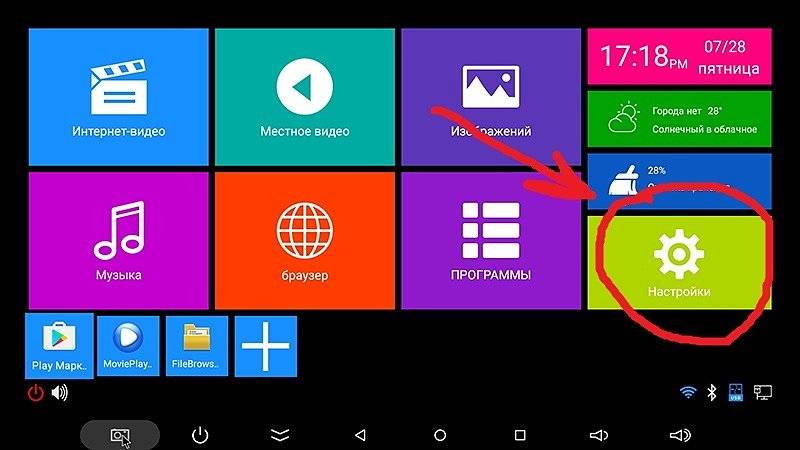
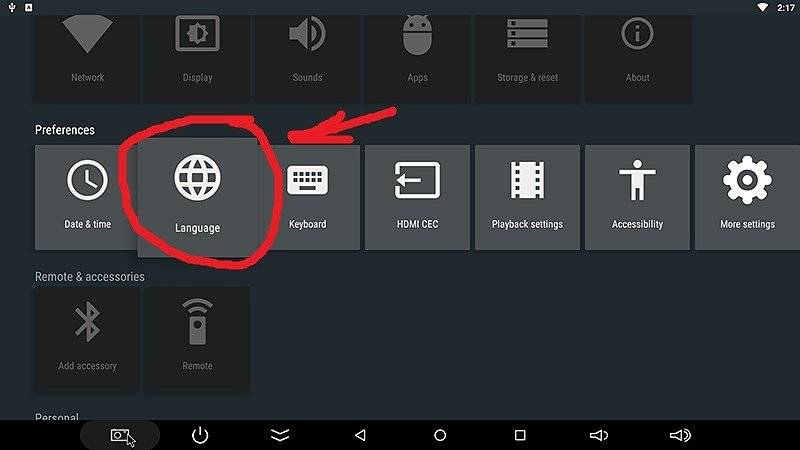
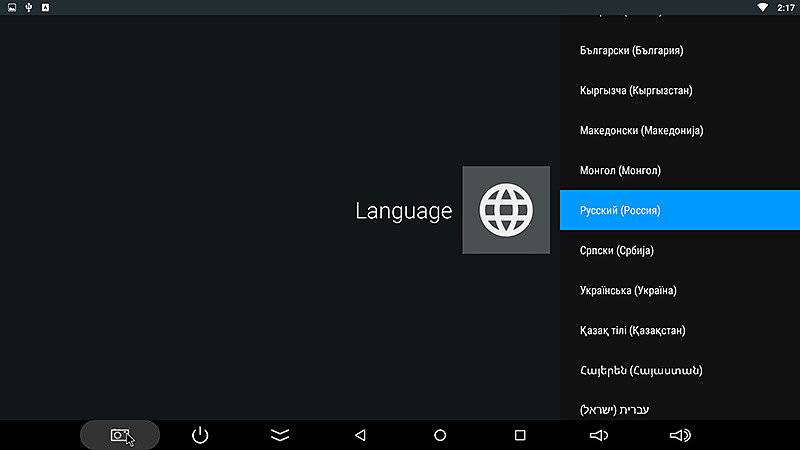
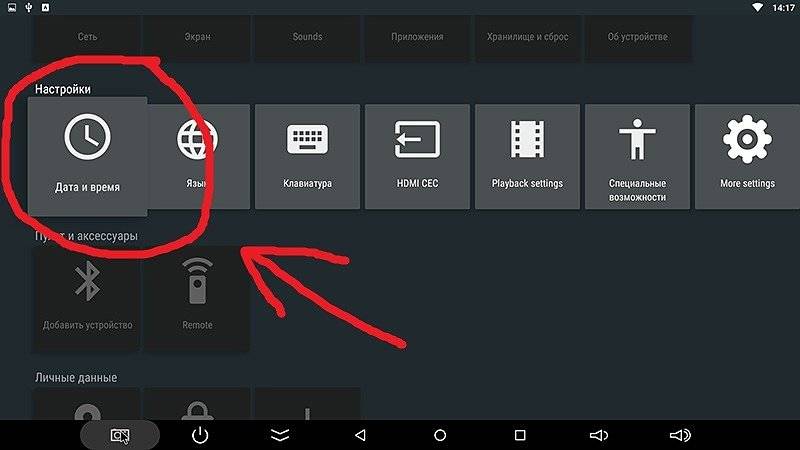
 ТВ-бокс MXQ Pro 4K – характеристики, настройка, подключение
ТВ-бокс MXQ Pro 4K – характеристики, настройка, подключение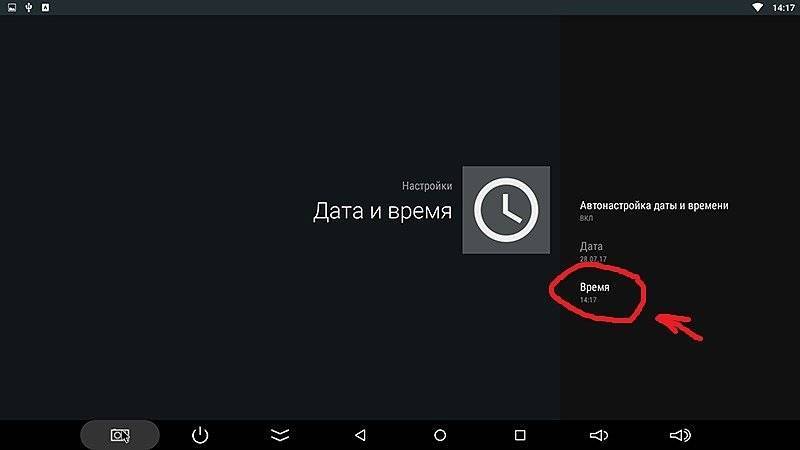
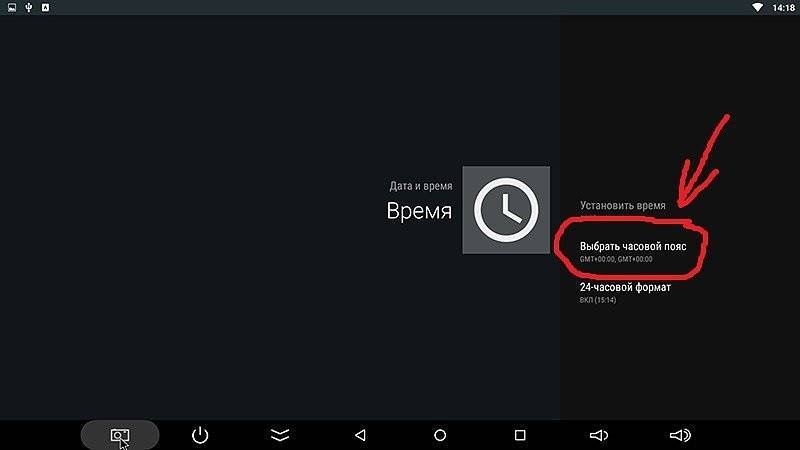
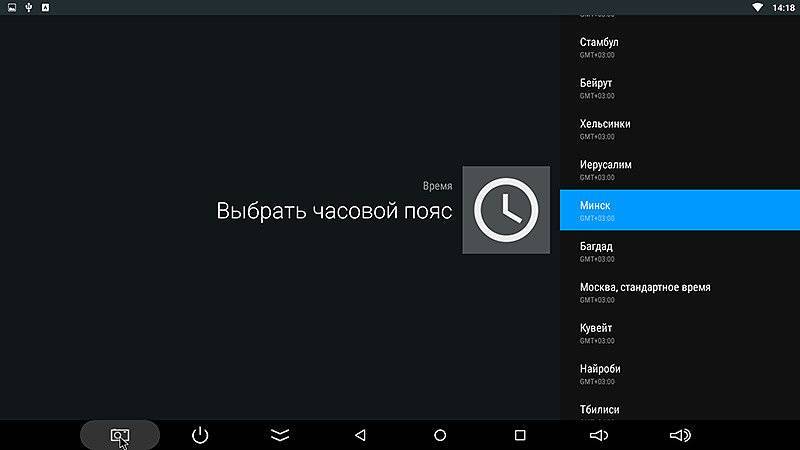
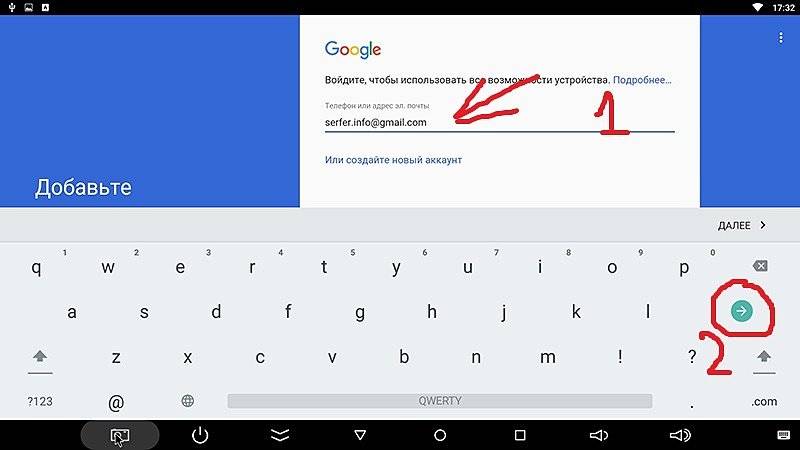
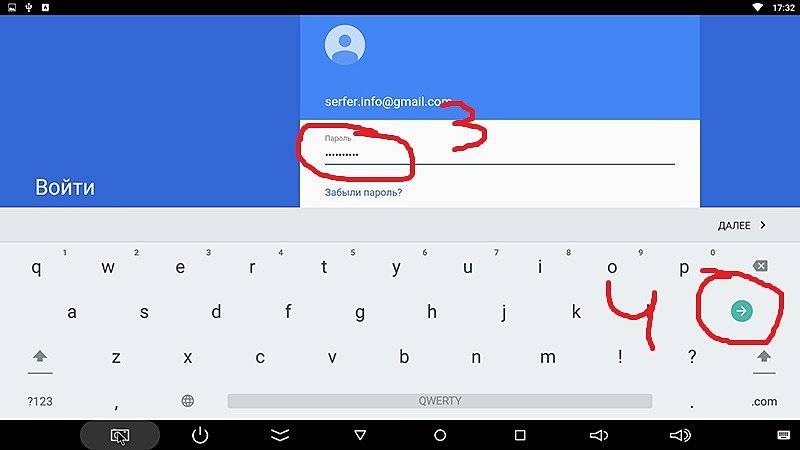
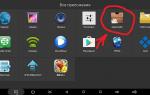 Обзор недорогой ТВ-приставки TV Box MXQ Pro+ 4K
Обзор недорогой ТВ-приставки TV Box MXQ Pro+ 4K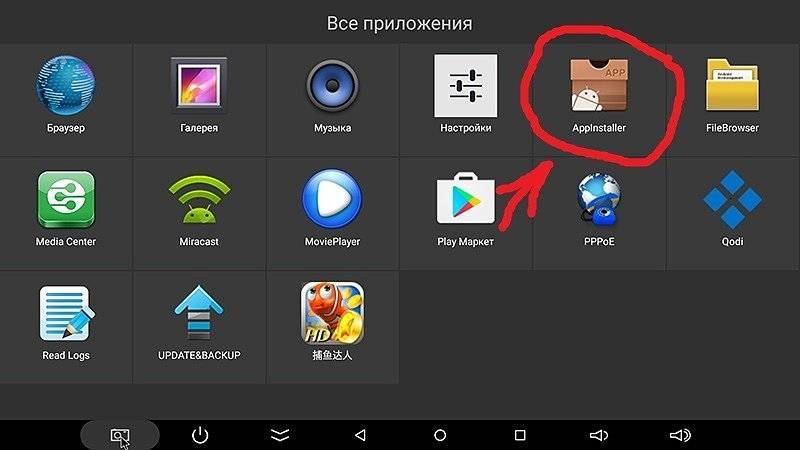
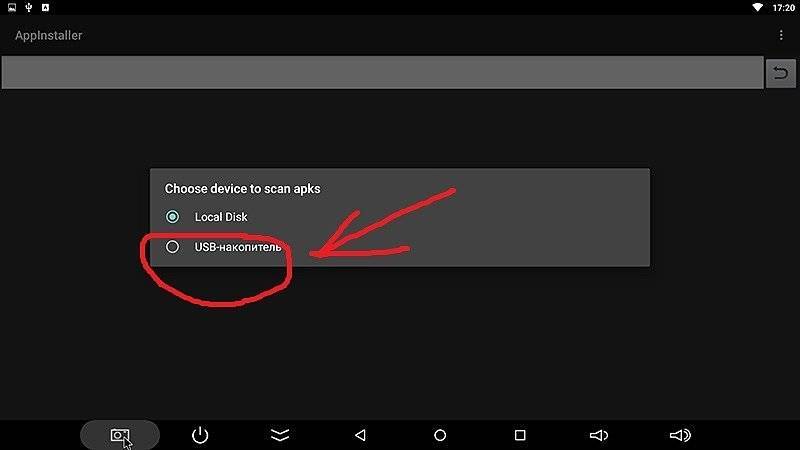
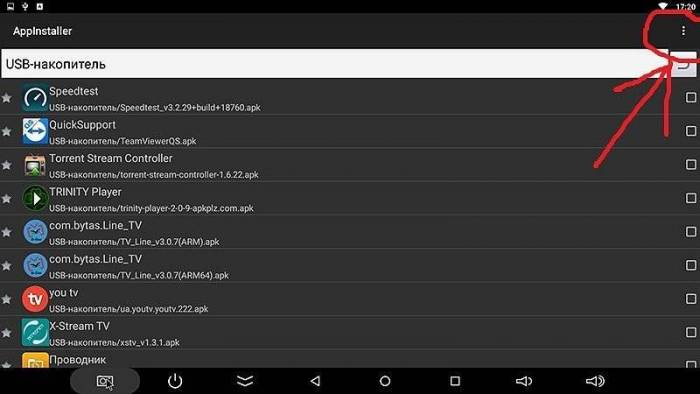
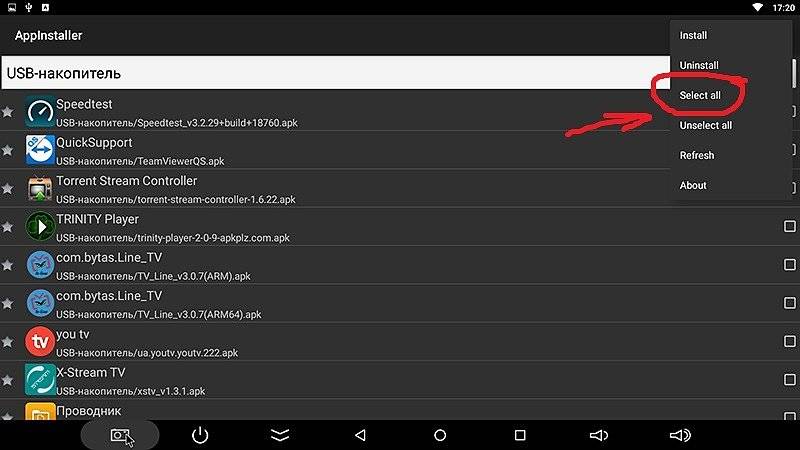
 Обзор и доработка мощного Android TV box 2019 Beelink GT-King Pro с лицензиями DTS и Dolby
Обзор и доработка мощного Android TV box 2019 Beelink GT-King Pro с лицензиями DTS и Dolby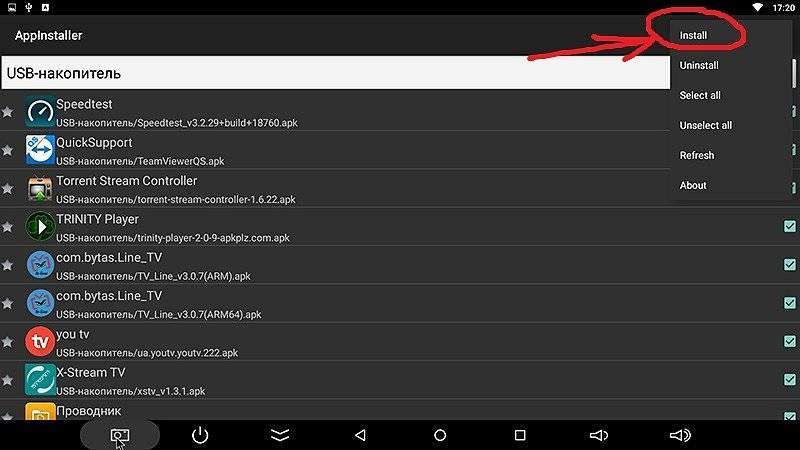



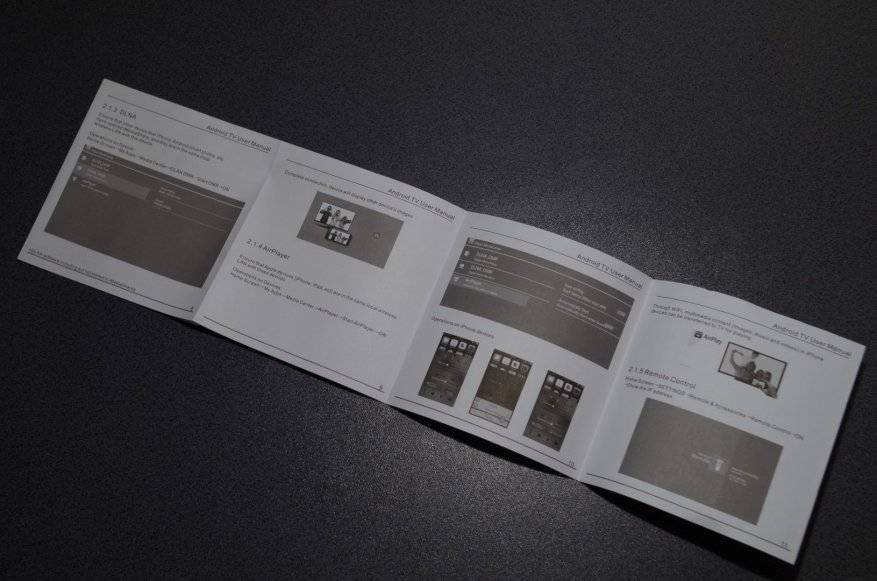







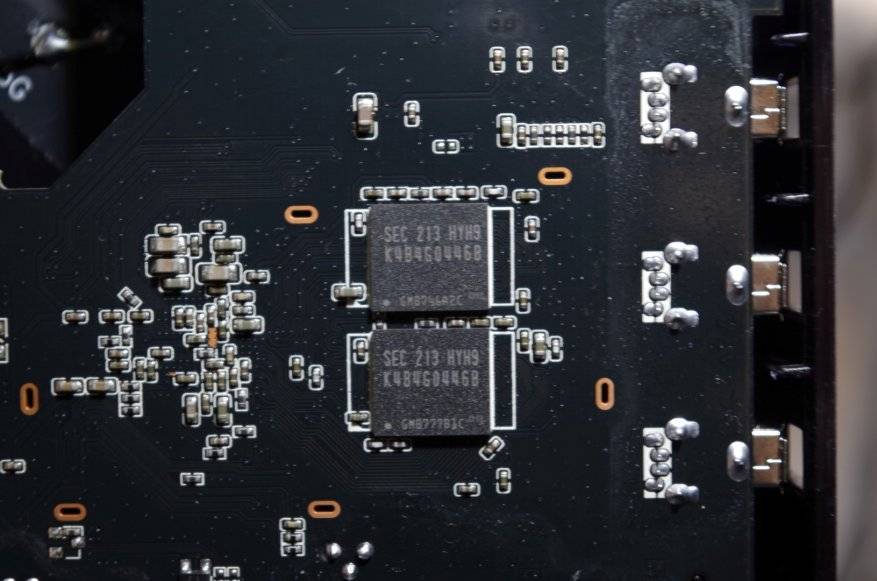



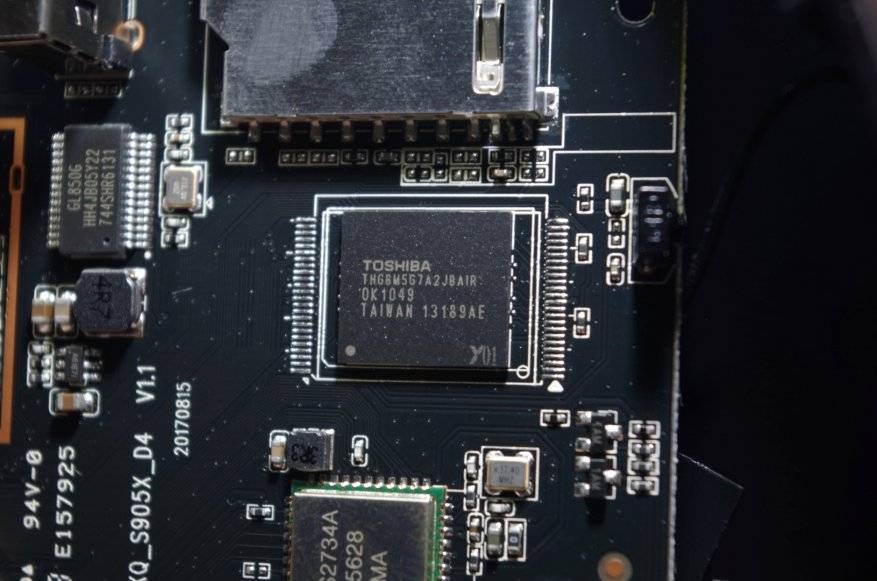
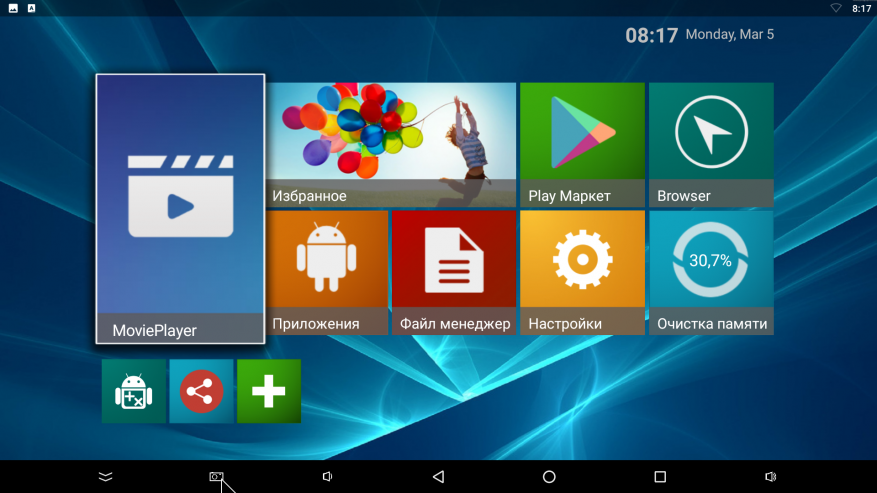
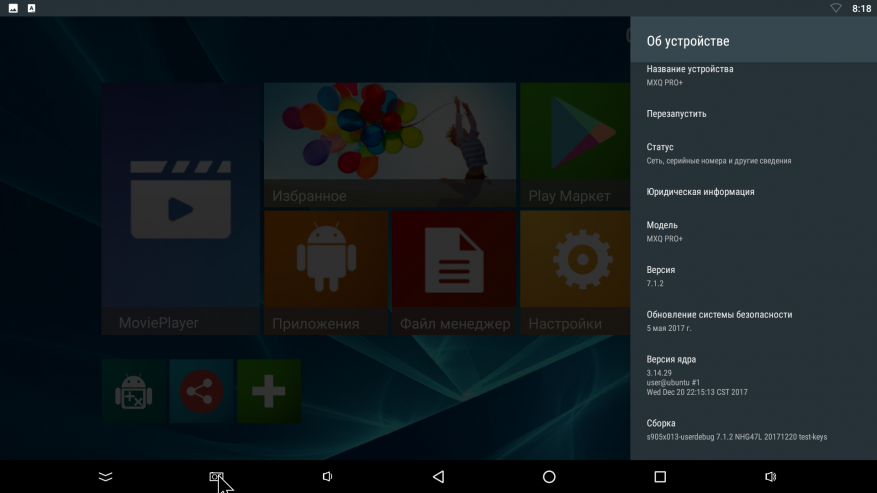
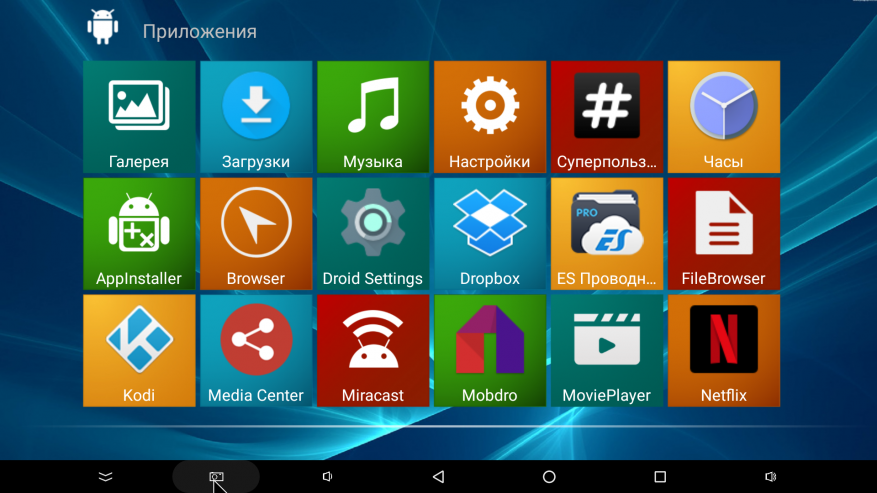
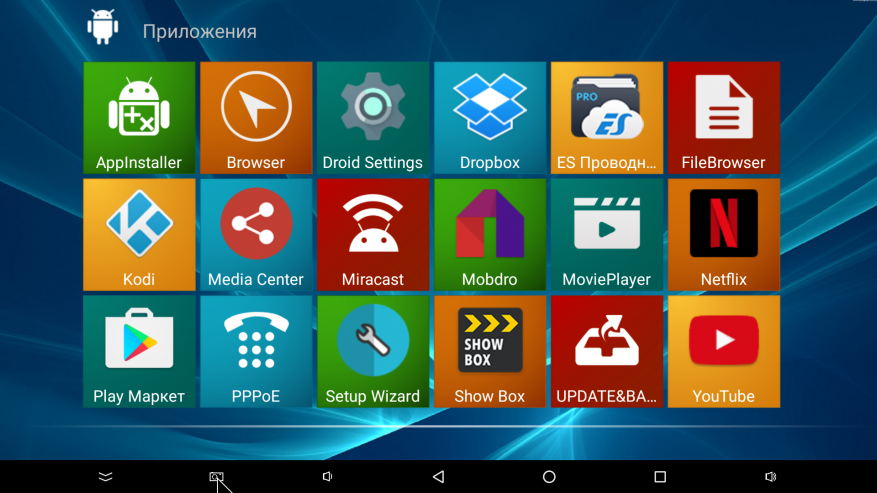
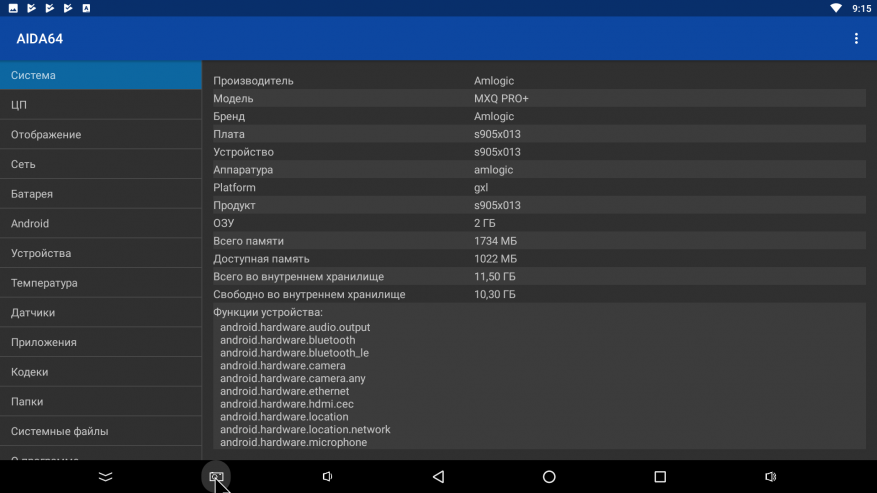
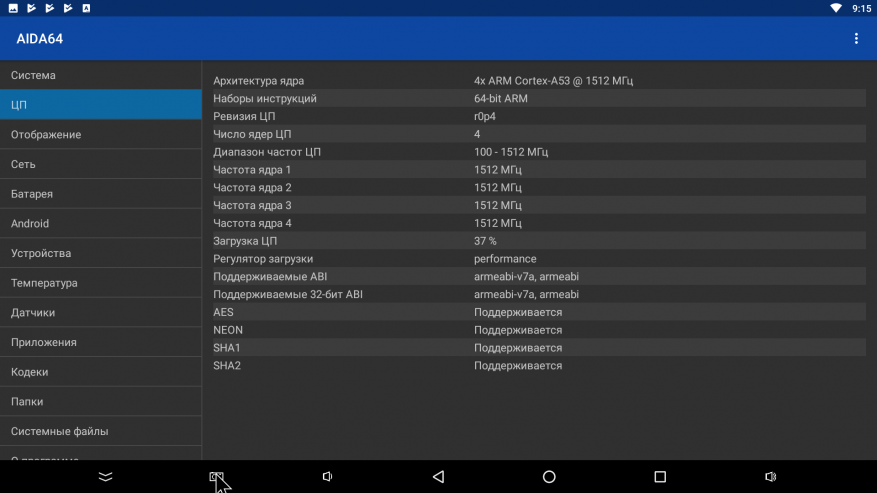
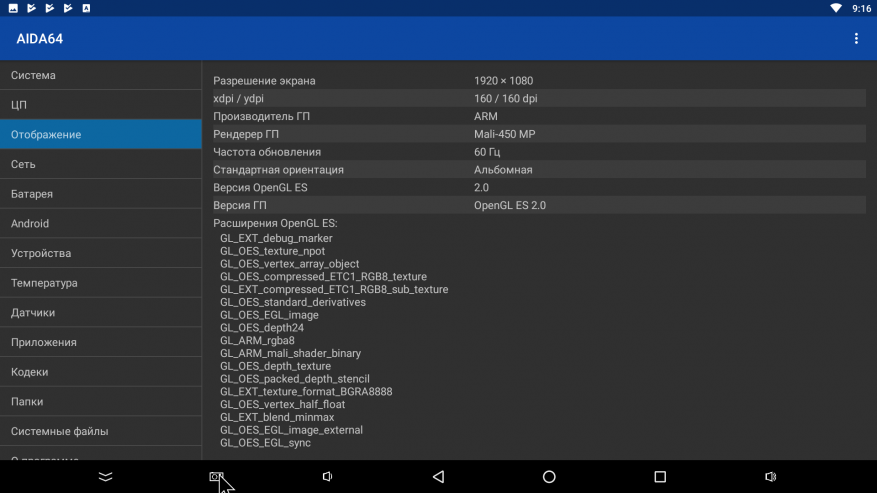
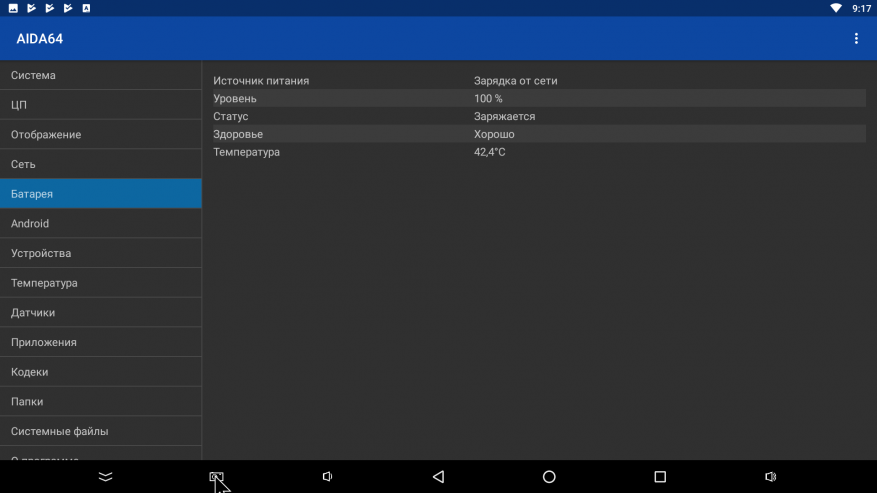
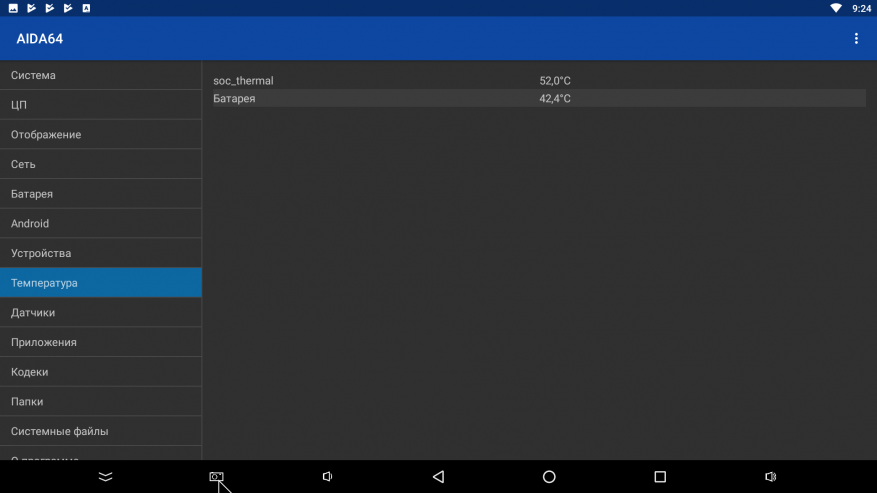
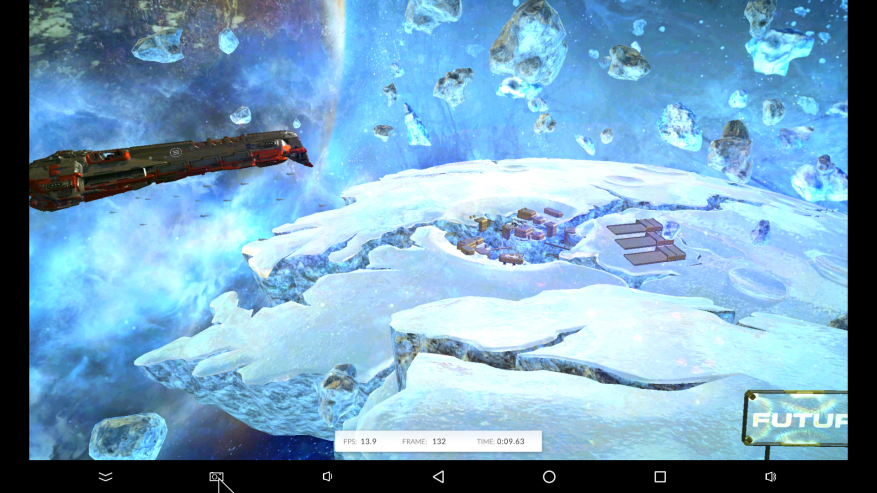
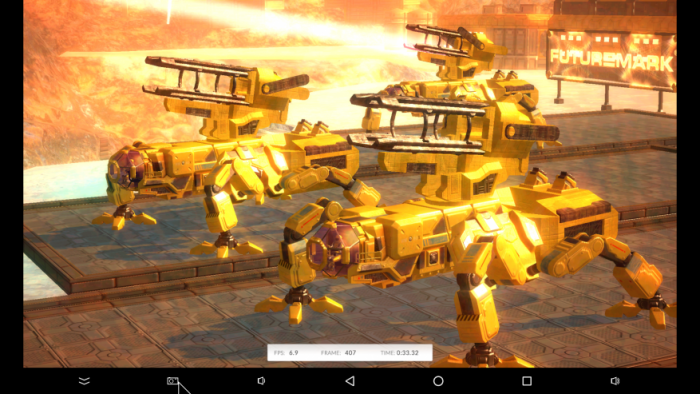
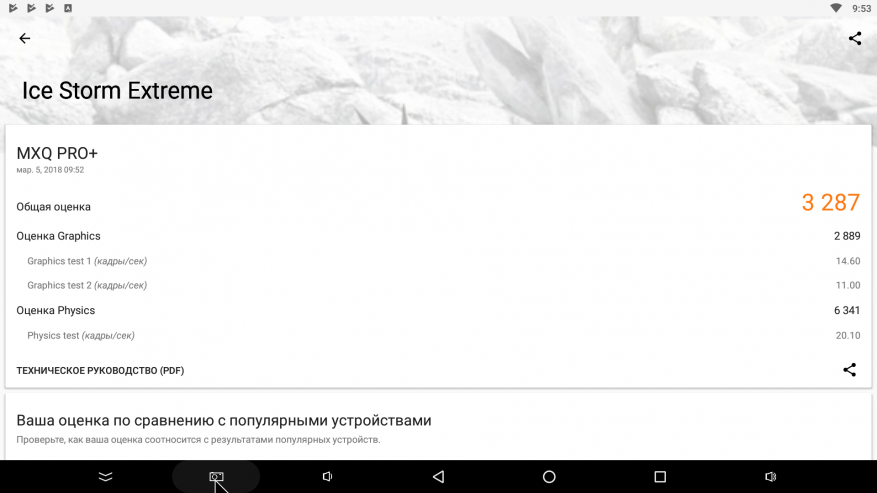
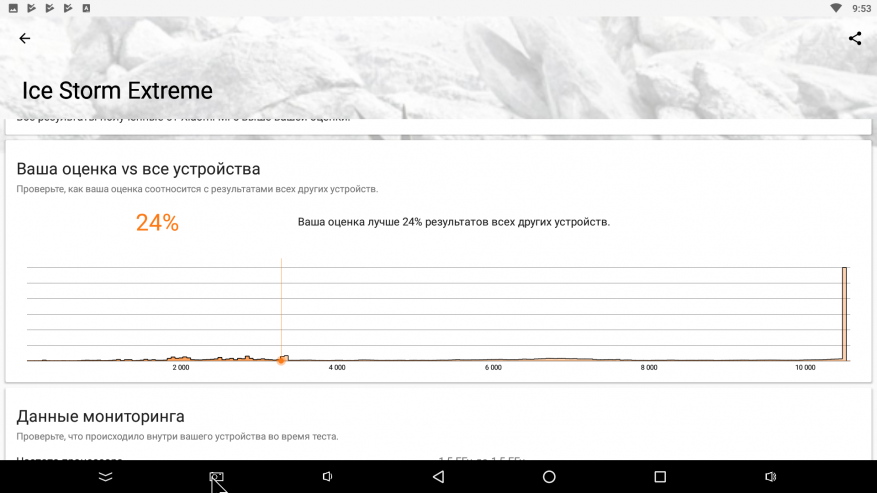
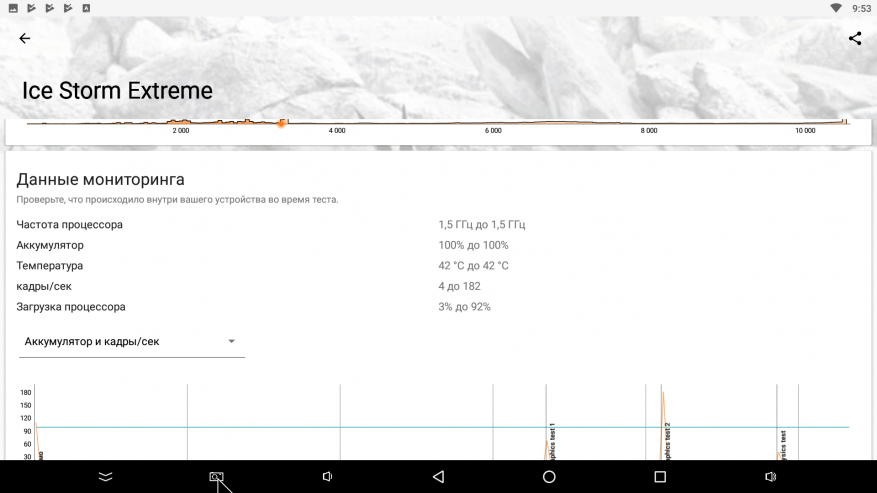
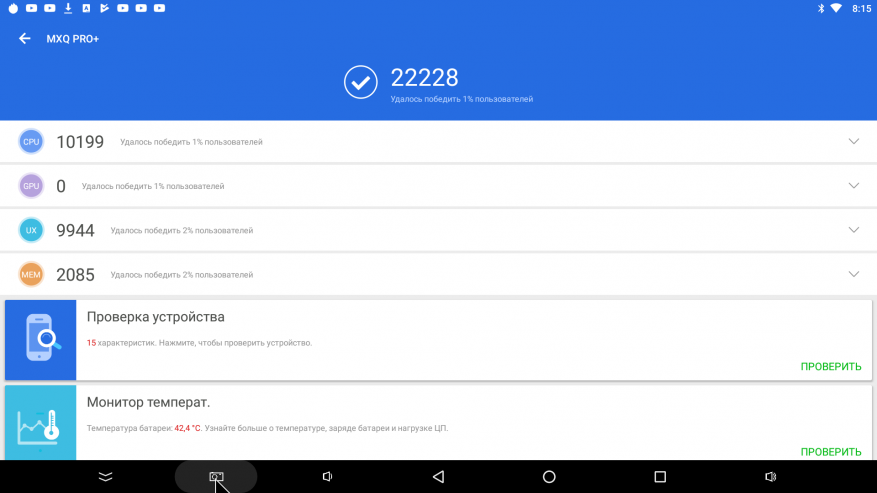
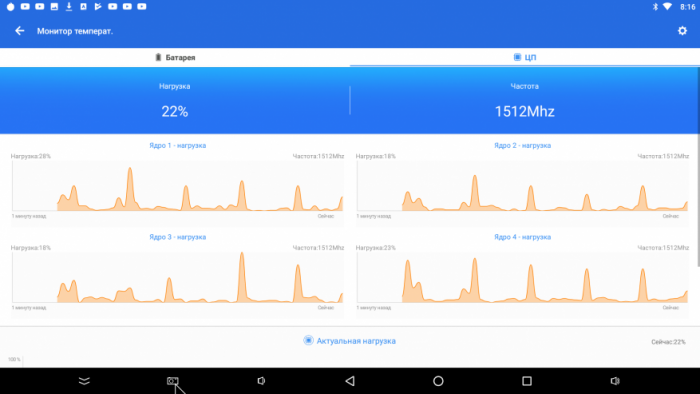
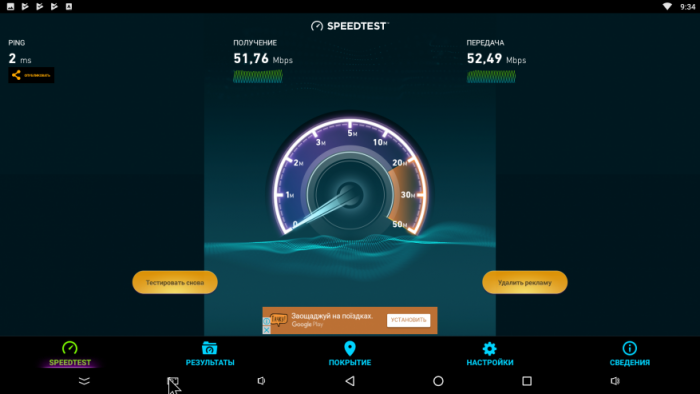
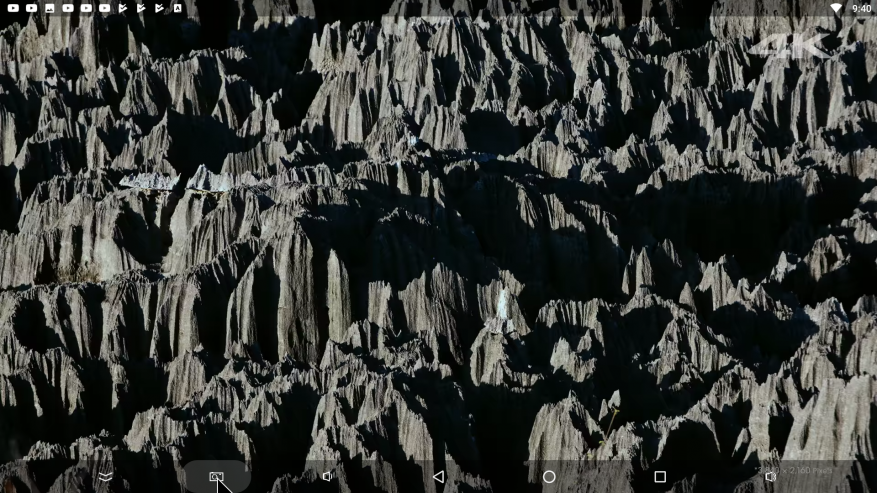
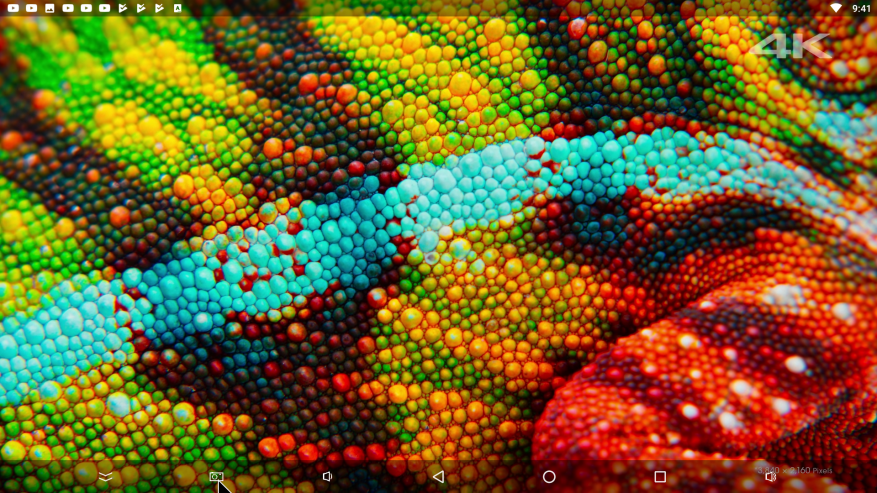
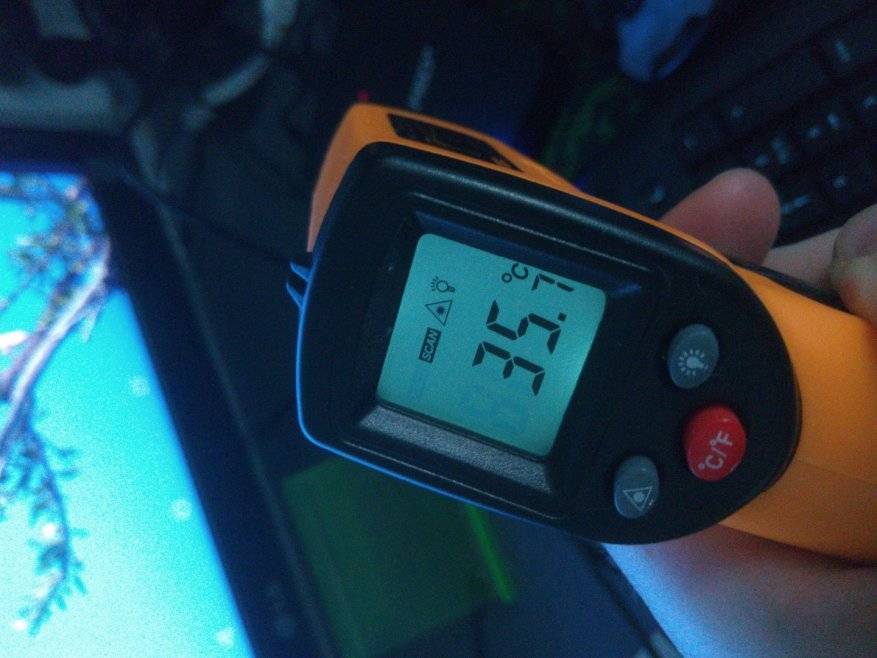
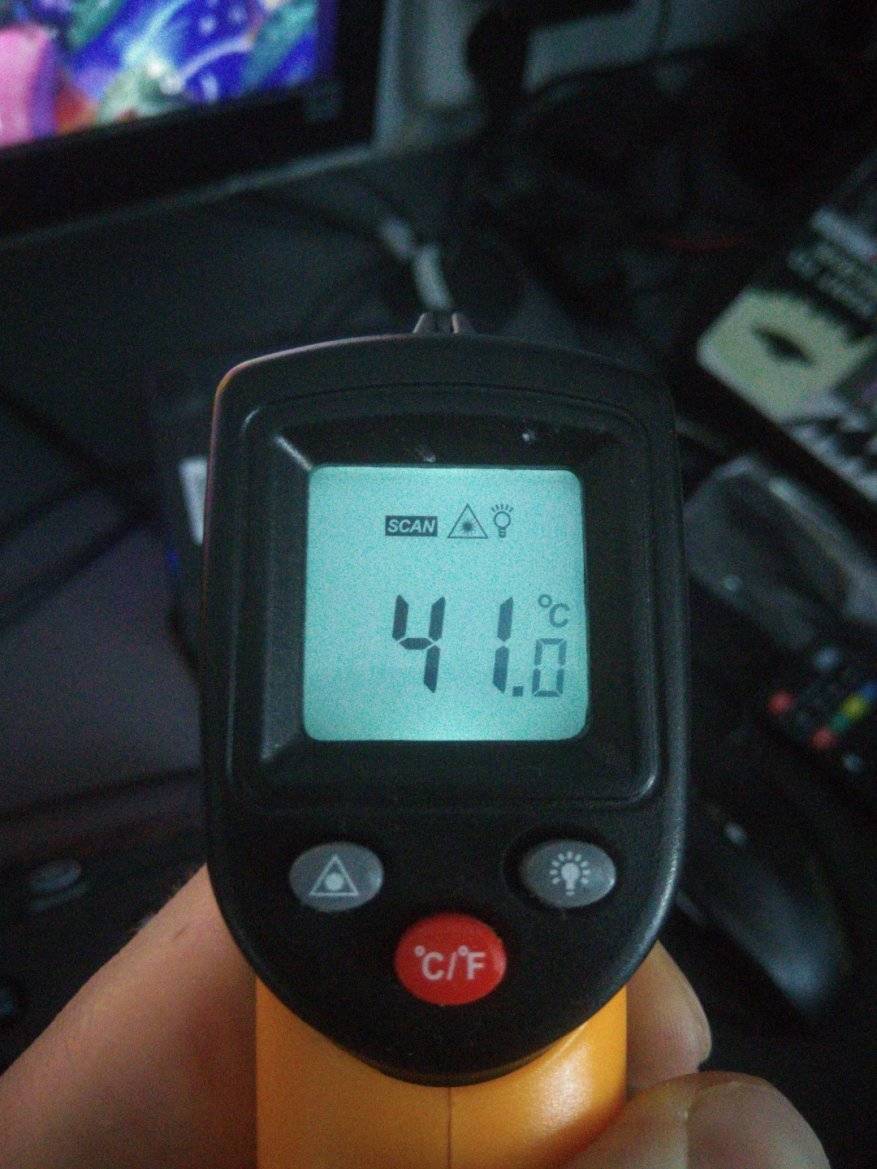



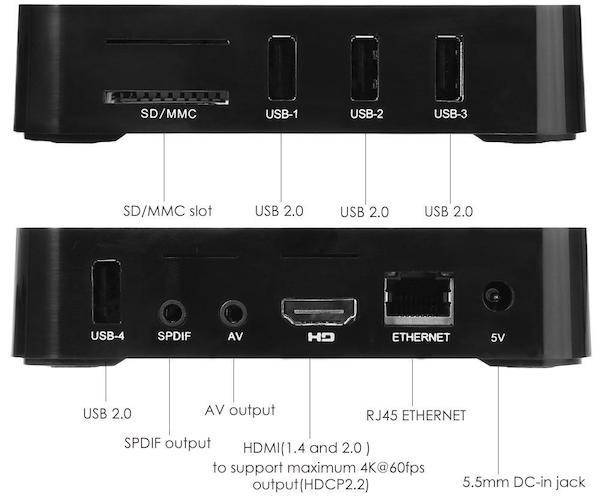
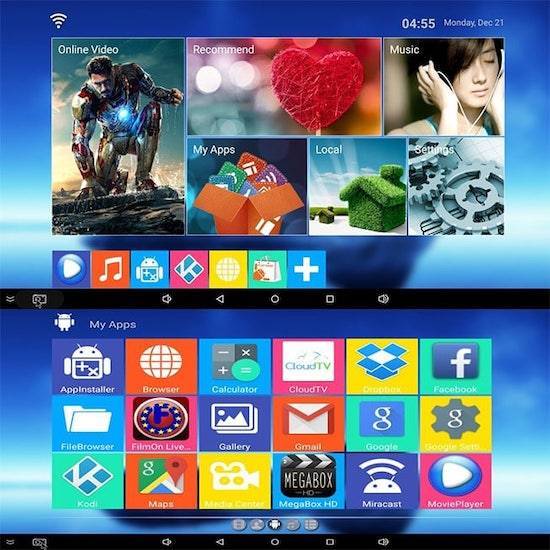




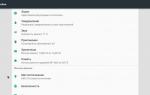 Обзор тв-бокса Mecool M8S PRO L c комплектным Bluetooth пультом и возможностью голосового ввода.
Обзор тв-бокса Mecool M8S PRO L c комплектным Bluetooth пультом и возможностью голосового ввода.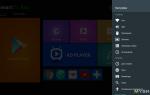 Обзор ТВ приставки X96 Mini Amlogic S905W 2+16GB
Обзор ТВ приставки X96 Mini Amlogic S905W 2+16GB Лучшие Android tv box 2019 для 4К торрентов онлайн и IPTV от 50$ до 100$
Лучшие Android tv box 2019 для 4К торрентов онлайн и IPTV от 50$ до 100$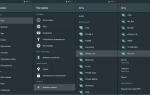 Обзор ТВ приставки H96 MAX H2 с 64 Гб внутренней памяти
Обзор ТВ приставки H96 MAX H2 с 64 Гб внутренней памяти